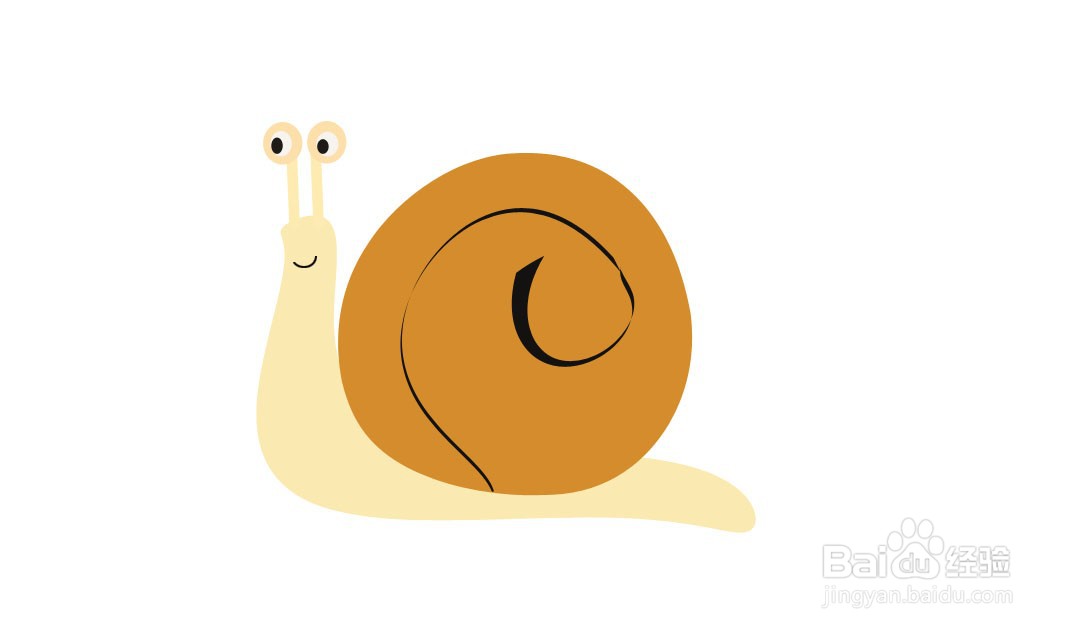1、首先在电脑上打开PS软件,新建一张长方形白纸。
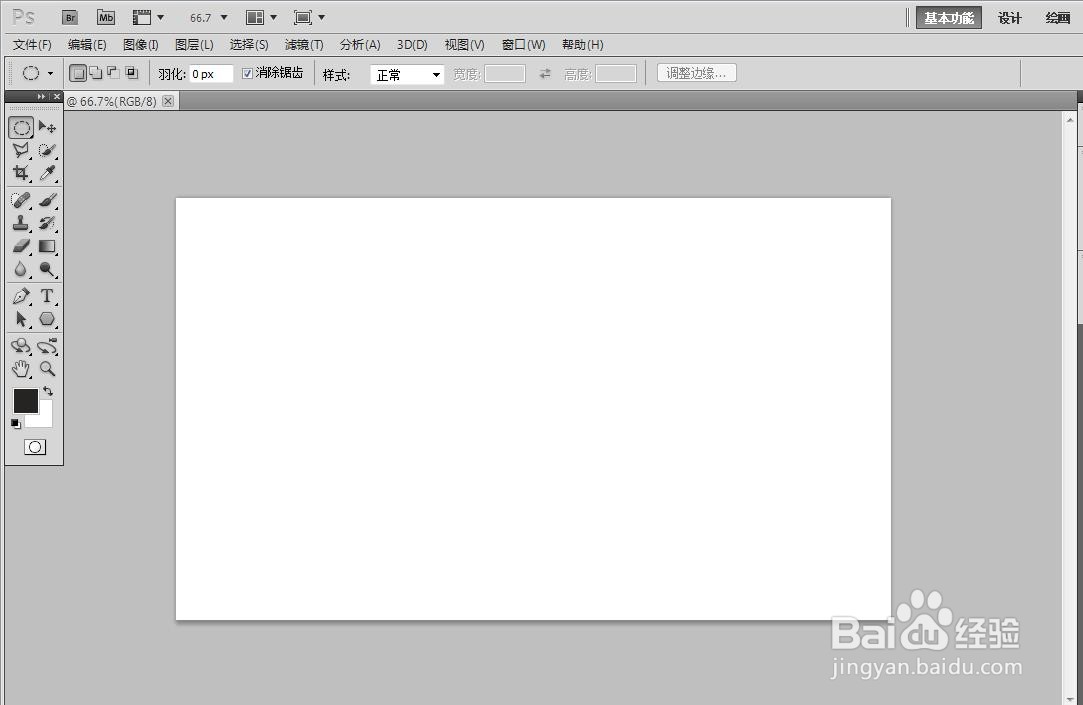
2、画一个米色椭圆形。
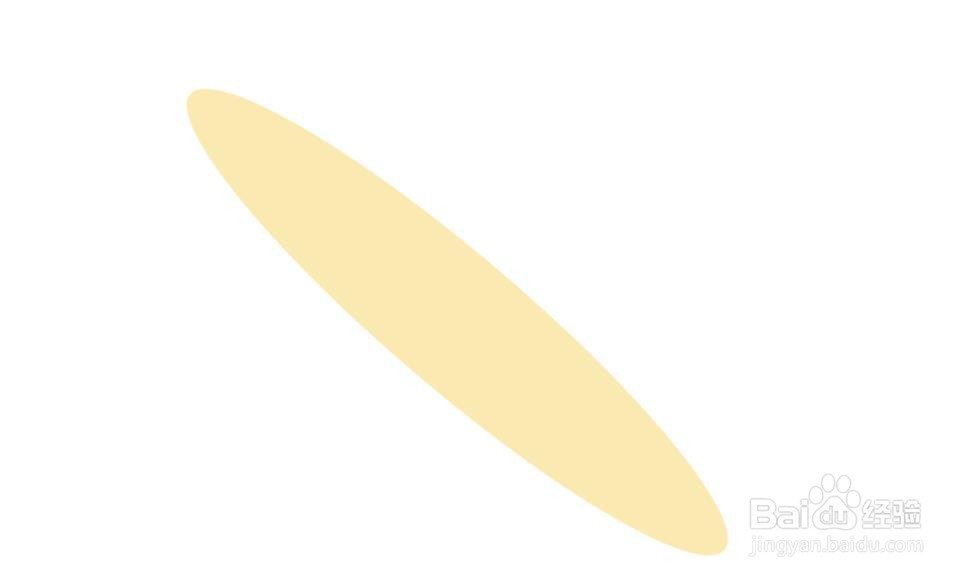
3、把米色椭圆形用PS软件进行变形弯曲。如图所示。
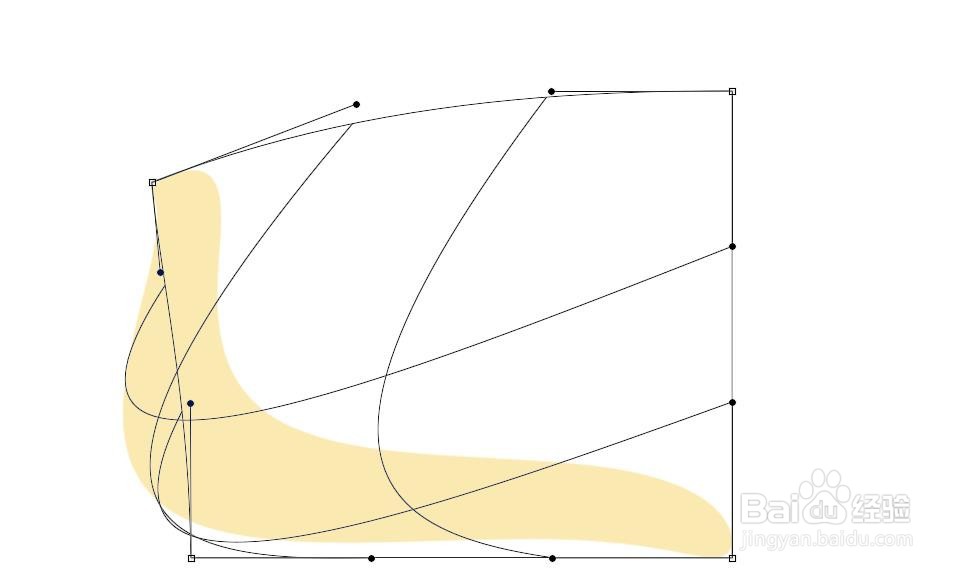

4、在米色的图案上面画一个棕色的圆形,将棕色的圆形稍微变形成如图形状。
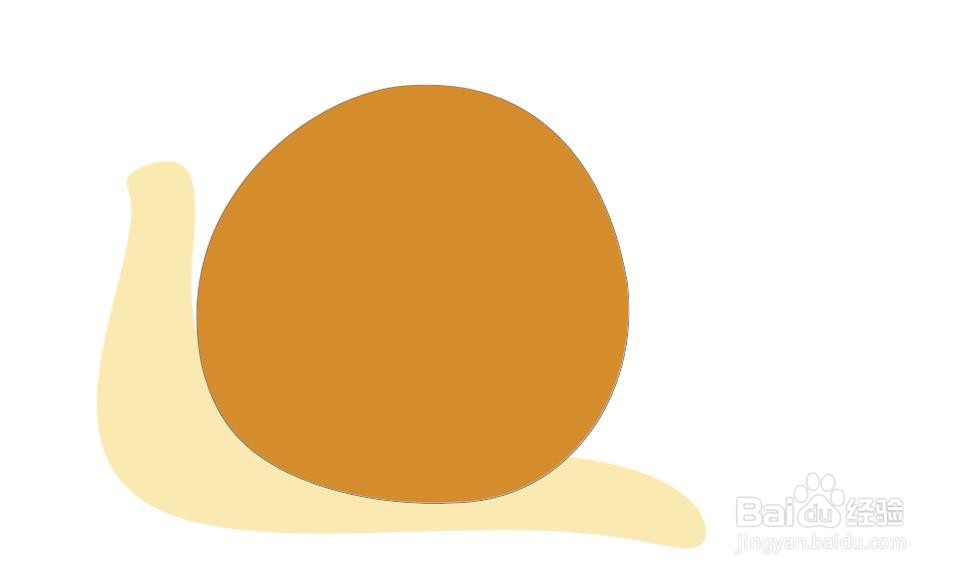
5、在棕色的图案里面画一个黑色的螺丝状。
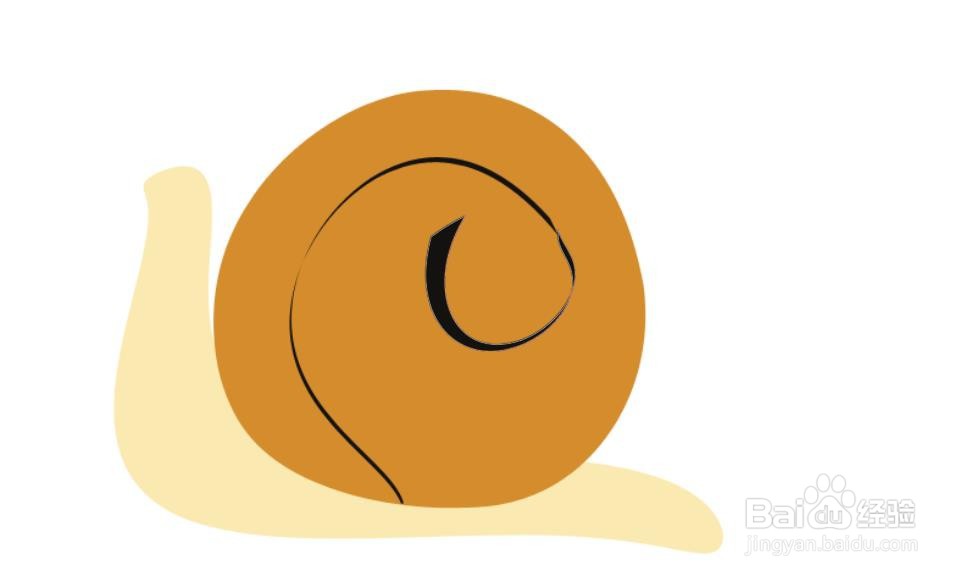
6、在米色的图案上面画2个米色长方形。
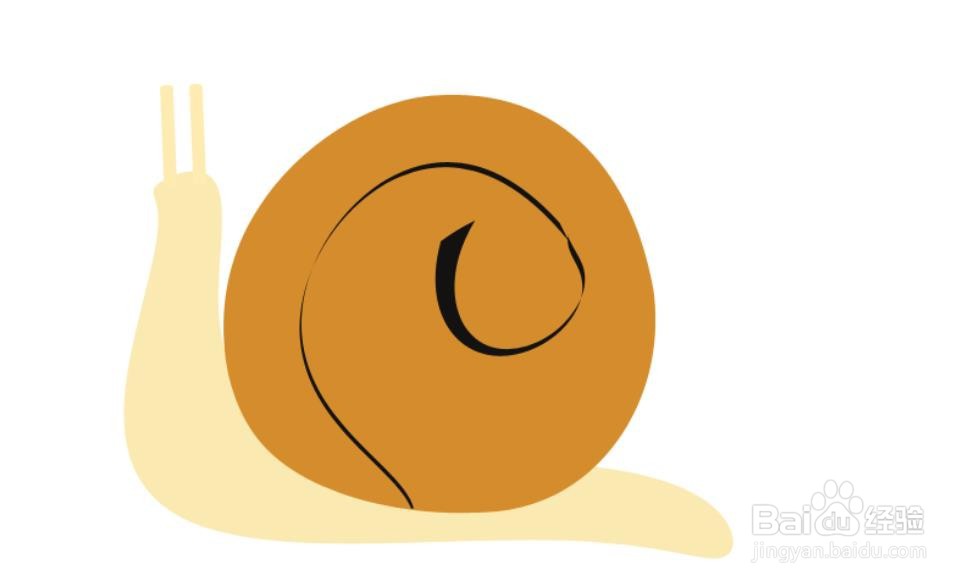
7、在2个米色长方形上面画2个米色圆形。
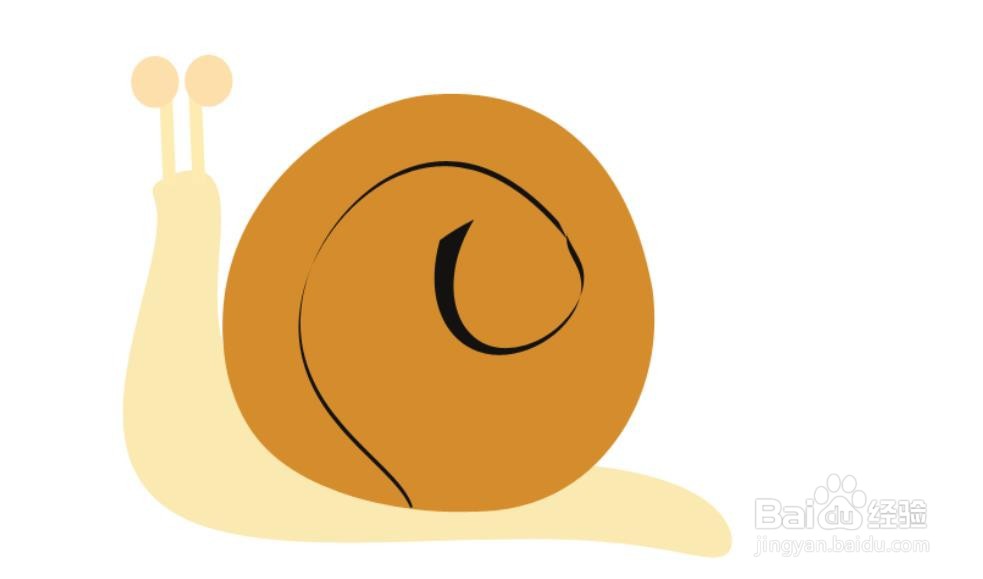
8、在米色的圆形里面画2个较小的白色圆形。

9、在2个白色圆形里面画2个黑色的椭圆形作为蜗牛的眼睛。
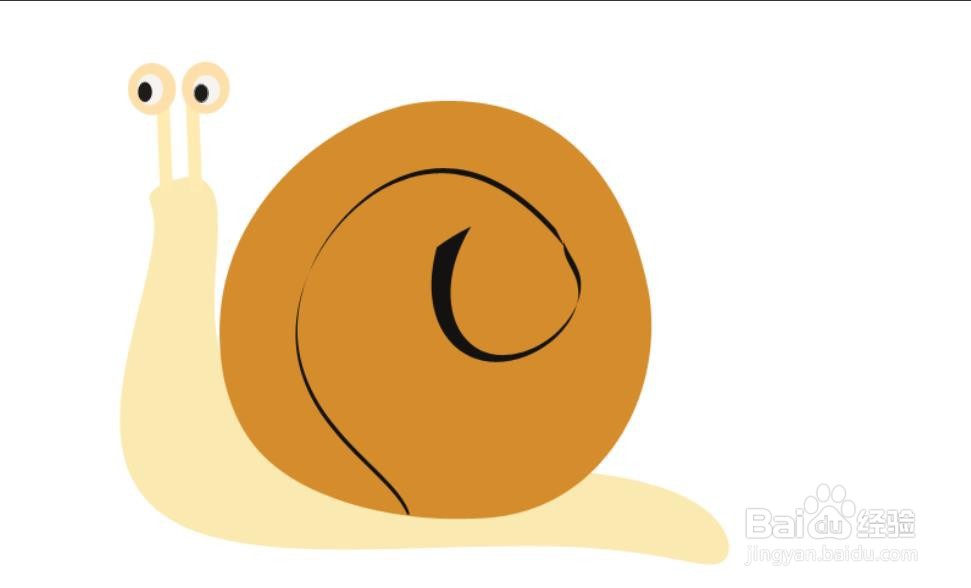
10、在2个米色长方形下面画1条弯曲的黑线作为蜗牛微笑的嘴巴。这样一个努力爬行的蜗牛卡通形象就设计好了。